
一、常见原因及解决方法
1.兼容性问题
右击游戏快捷方式 → 选择属性 → 切换到兼容性 选项卡 → 勾选“以兼容模式运行”(建议选Windows 7或XP)→ 勾选“以管理员身份运行” → 点击应用并重启游戏。
2.显卡驱动问题
前往显卡官网(NVIDIA/AMD/Intel)下载最新驱动安装,或使用驱动管理工具(如驱动精灵)自动更新。
若更新后出现黑屏,可进入设备管理器 → 显示适配器 → 右击显卡 → 选择“回退驱动程序”。
在显卡控制面板(如NVIDIA控制面板)中,将《传奇霸业》设置为“高性能显卡” 运行。
3.DirectX或运行库缺失
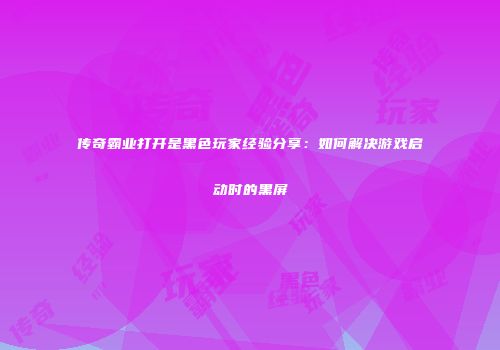
4.游戏文件损坏或缺失
5.分辨率/显示模式冲突
找到游戏安装目录下的config.ini 或setting.cfg 文件(不同游戏可能名称不同),将分辨率调整为当前显示器支持的值(如Width=1920,Height=1080)。
在游戏快捷方式的目标路径末尾添加-windowed 参数(如:"D:GameLegend.exe" -windowed)。
6.后台程序冲突
二、进阶排查方法
1.系统日志检查
eventvwr.msc)→ 查看Windows日志-应用程序 中是否有与游戏相关的报错代码,根据代码进一步解决。2.禁用全屏优化
3.修改注册表(谨慎操作)
Win+R输入regedit → 定位到HKEY_CURRENT_USERSoftware游戏厂商名游戏名 → 修改分辨率键值(建议备份注册表后再操作)。
4.重装系统组件
Win+R输入sfc /scannow 扫描并修复系统文件。
三、特殊案例处理
确保游戏运行在主显示器,并关闭虚拟机后台进程。
Windows 10/11用户可尝试启用“旧版组件”(控制面板 → 程序 → 启用或关闭Windows功能 → 勾选“旧版组件”)。
部分黑屏可能是网络加载卡顿导致,尝试使用加速器或切换网络环境。
四、联系官方支持
如果以上方法均无效,建议:
1. 访问游戏官网或论坛查找最新补丁。
2. 联系客服反馈问题,提供黑屏时的截图、系统配置及报错日志。
提示:操作前建议备份重要数据,避免误删文件。如果游戏版本过旧,可能需要寻找玩家自制的兼容性补丁(谨慎验证来源安全性)。








